一、安装
Git安装
yum命令安装:
yum install -y git安装结果验证:
git --version![]()
Node安装(非必须)
Maven安装
文档:
JDK安装
链接:Linux下安装java JDK & 部署Zookeeper
JenKins安装
jenkins官网:Jenkins
访问Jenkins的官方网站的downdolad,网址:Jenkins ,可以看到最新的Jenkins下载,包括不同的版本,截图如下所示:

我这里选择的是【CentOS/Fedora/Red Hat】,打开链接后如下界面所示:
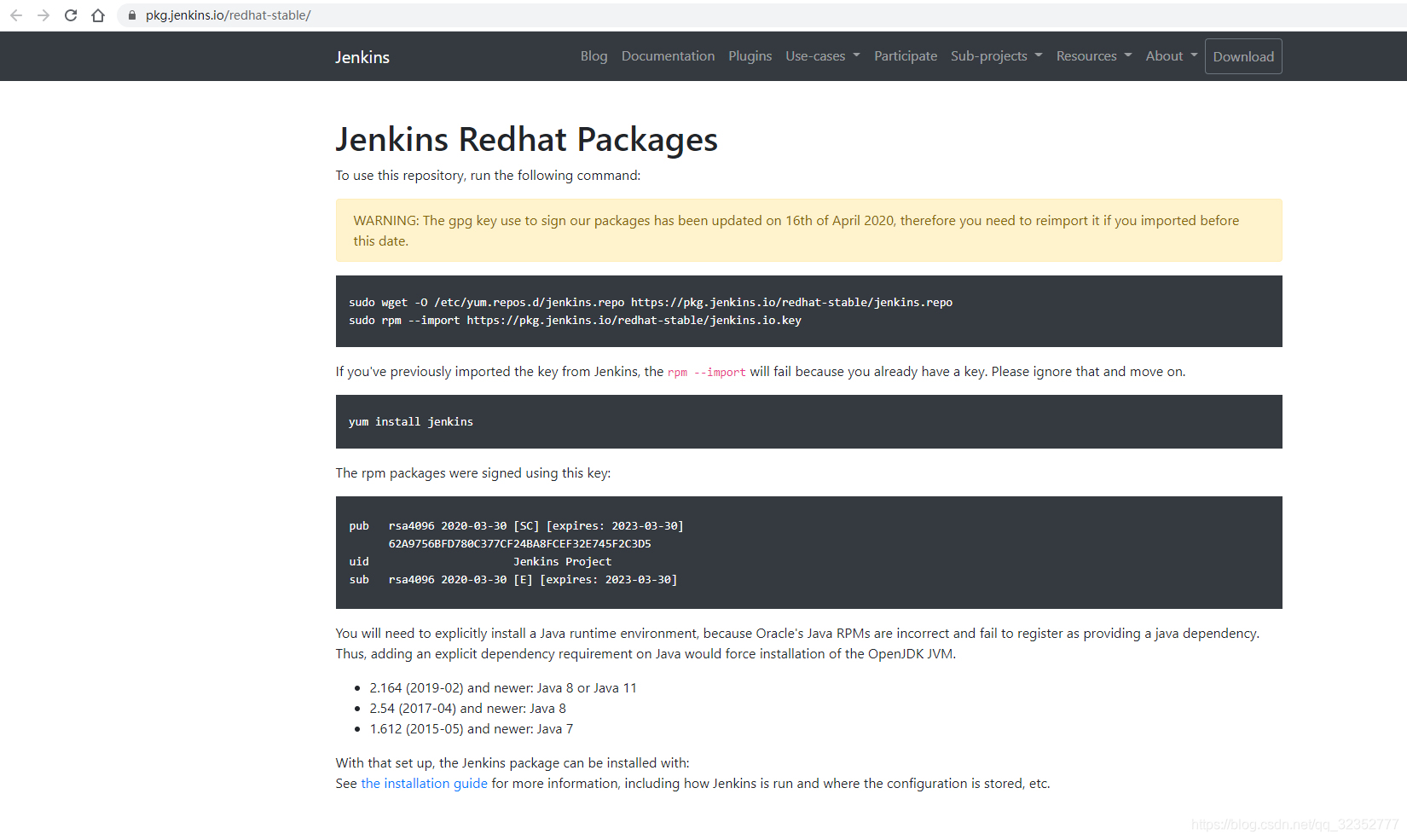
根据文档内容依次在命令行输入:
sudo wget -O /etc/yum.repos.d/jenkins.repo https://pkg.jenkins.io/redhat-stable/jenkins.repo
sudo rpm --import https://pkg.jenkins.io/redhat-stable/jenkins.io.key 请注意自己本地的Java版本和Jenkins版本需要匹配
# 罗列所有可以按照的版本
yum list jenkins --showduplicates# 我的环境是java8,所以安装2.164(版本过老,需要加忽略检查)
yum install -y jenkins-2.164.3-1.1 --nogpgcheck安装完成后我们可以再查看一下安装的情况:
rpm -ql jenkins
启动jenkins:
systemctl start jenkins通过命令可以查看jenkins进程的运行情况:
ps -ef|grep jenkins
可以看到jenkins是通过端口8080启动。
浏览器访问http://ip:8080
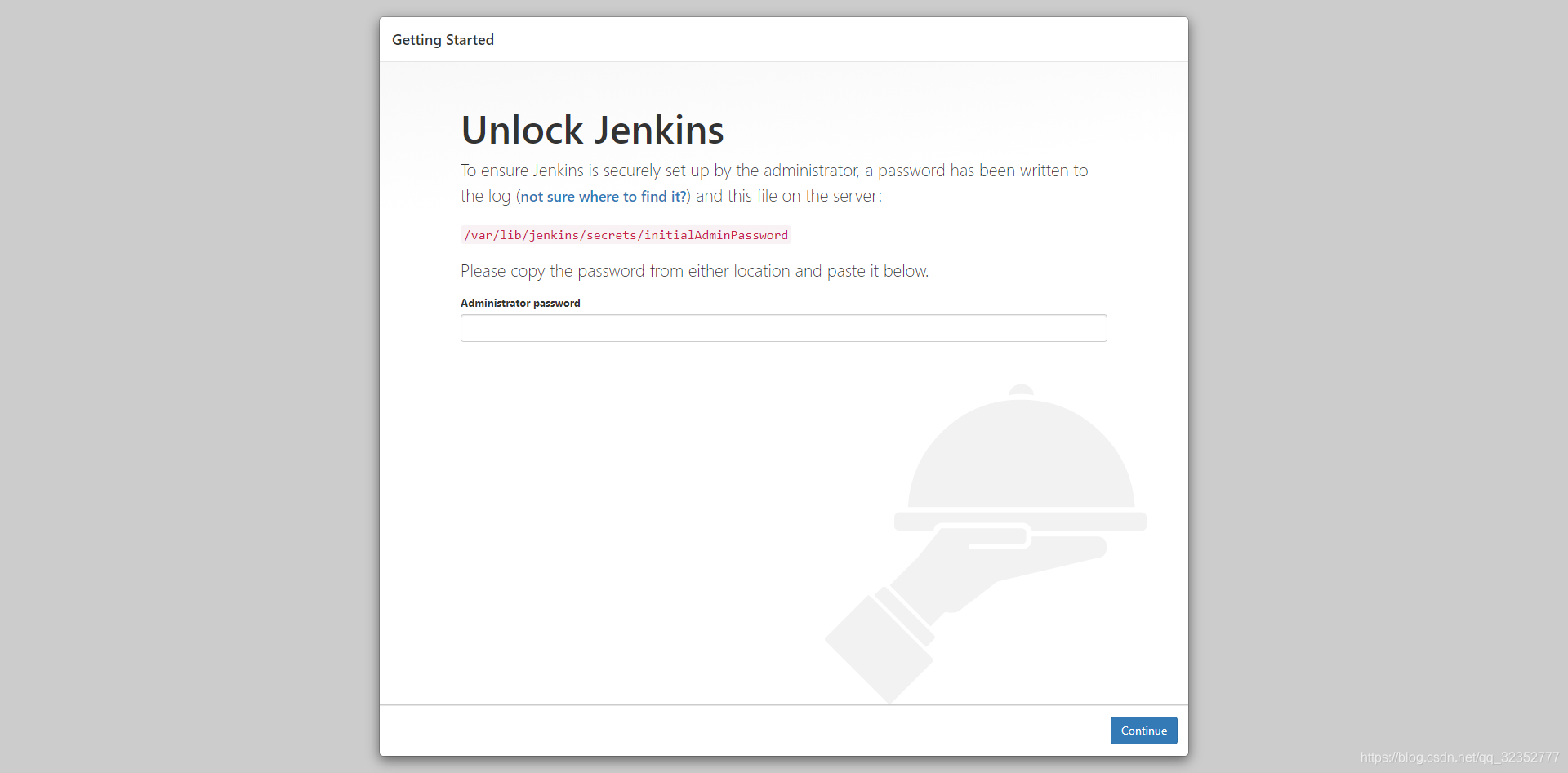
根据提示,通过命令行输入:
cat /var/lib/jenkins/secrets/initialAdminPassword将输出的密码数据web端即可。
二、Jenkins使用
1、初始化
第一次进行Jenkins输入密码后进入如下加载界面:

等待加载完成后进行新手入门界面:
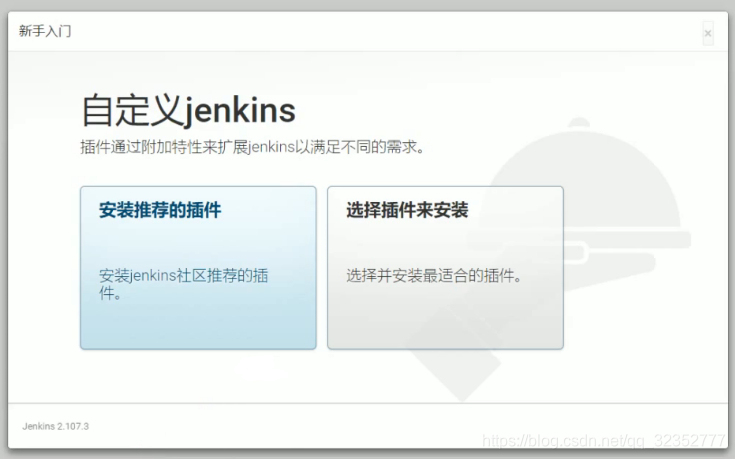
选择第一项【安全推荐的插件】就可以了,插件安装完成后,进入开始界面进行账号创建:

创建完管理员账号以后,点击【Save and Finish】,我们就可以进入Jenkins的使用界面了。
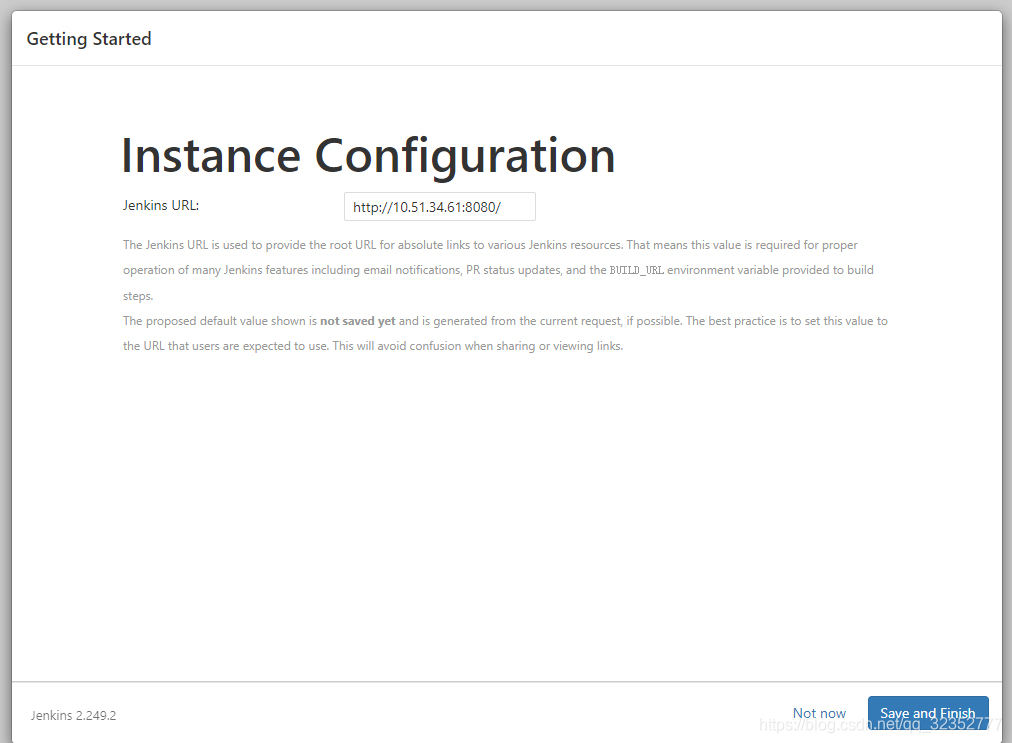
2、配置
进入全局工具配置界面:
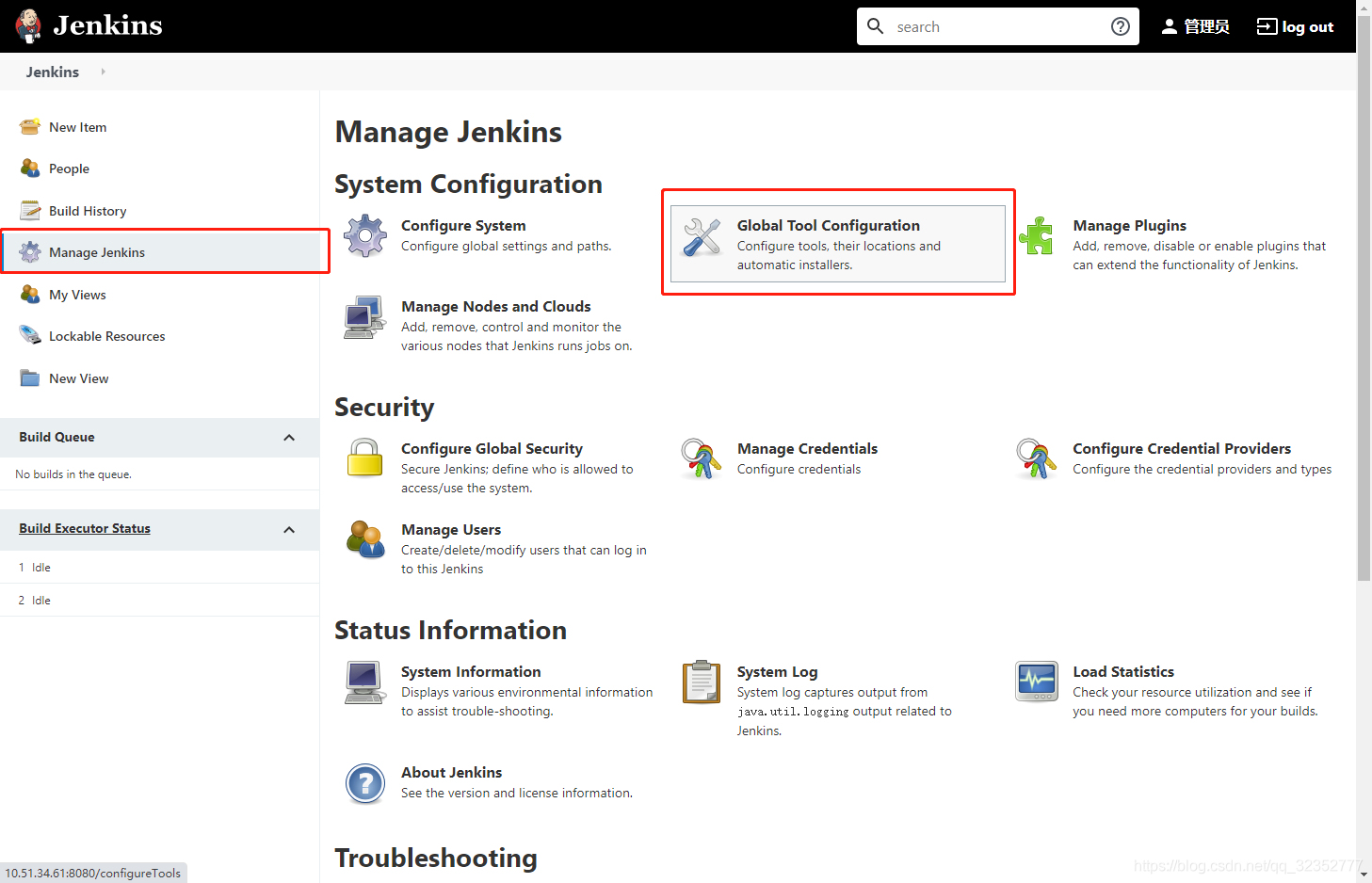
配置JDK、Git
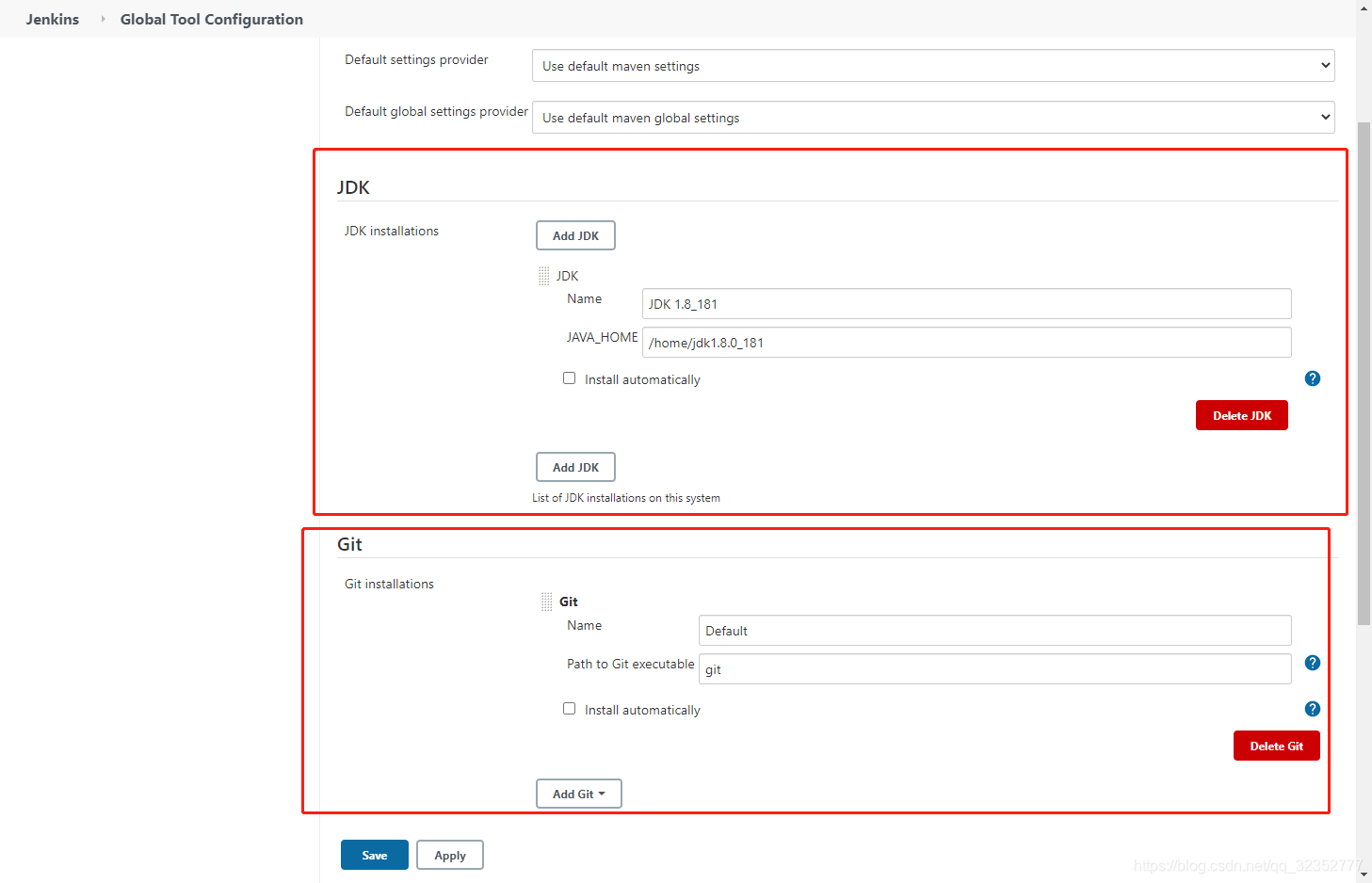
配置Maven
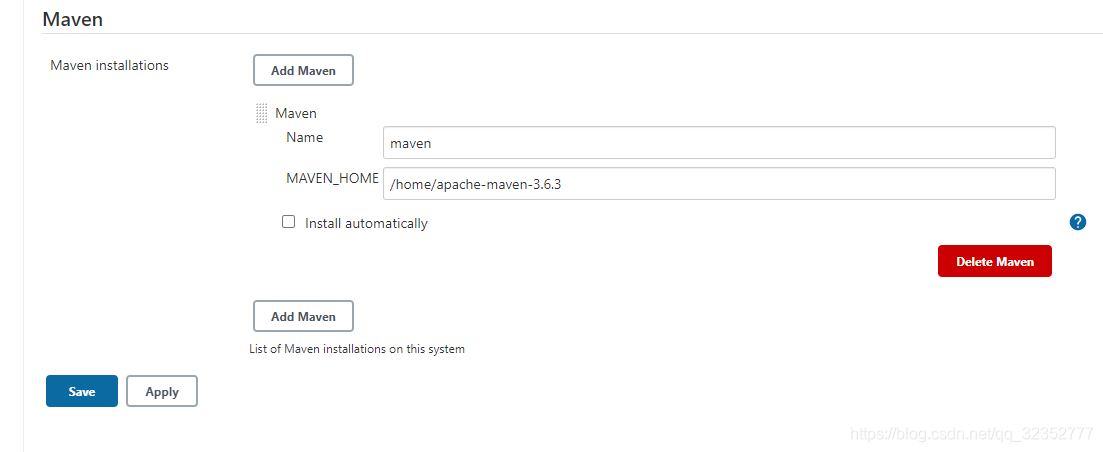
配置完成后点击【Save】进行保存。
3、新建项目
1.简单Shell构建
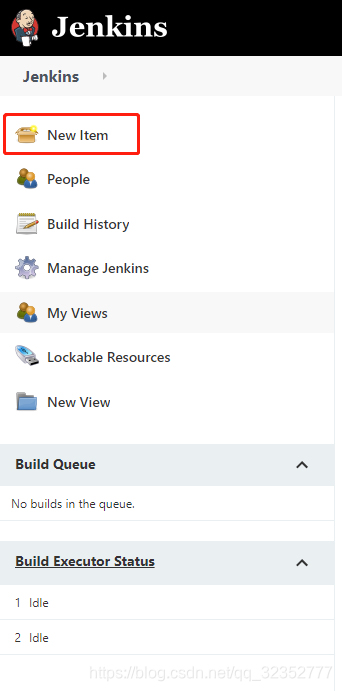
选择Fressstyle project
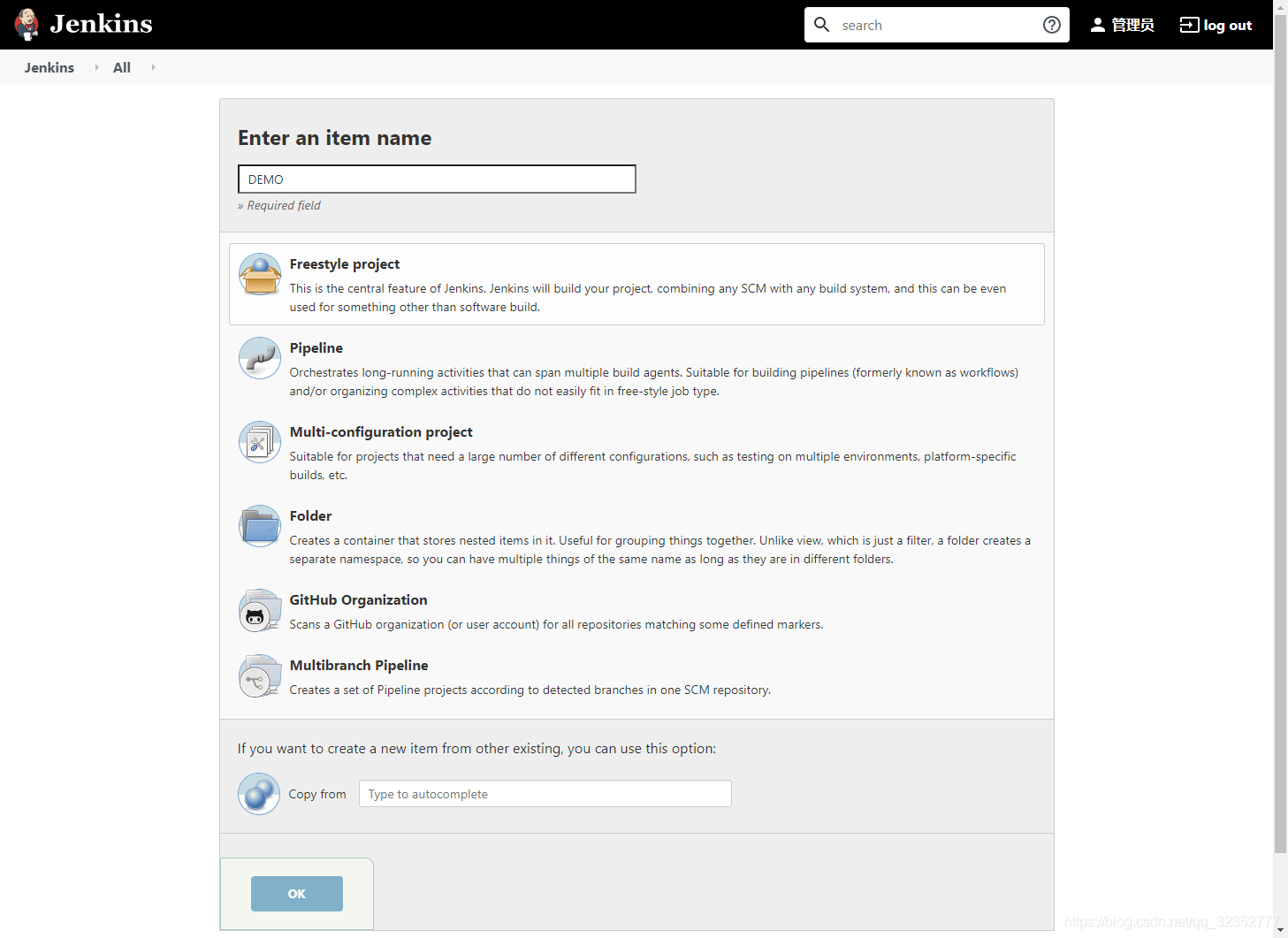
Build选择Execute shell
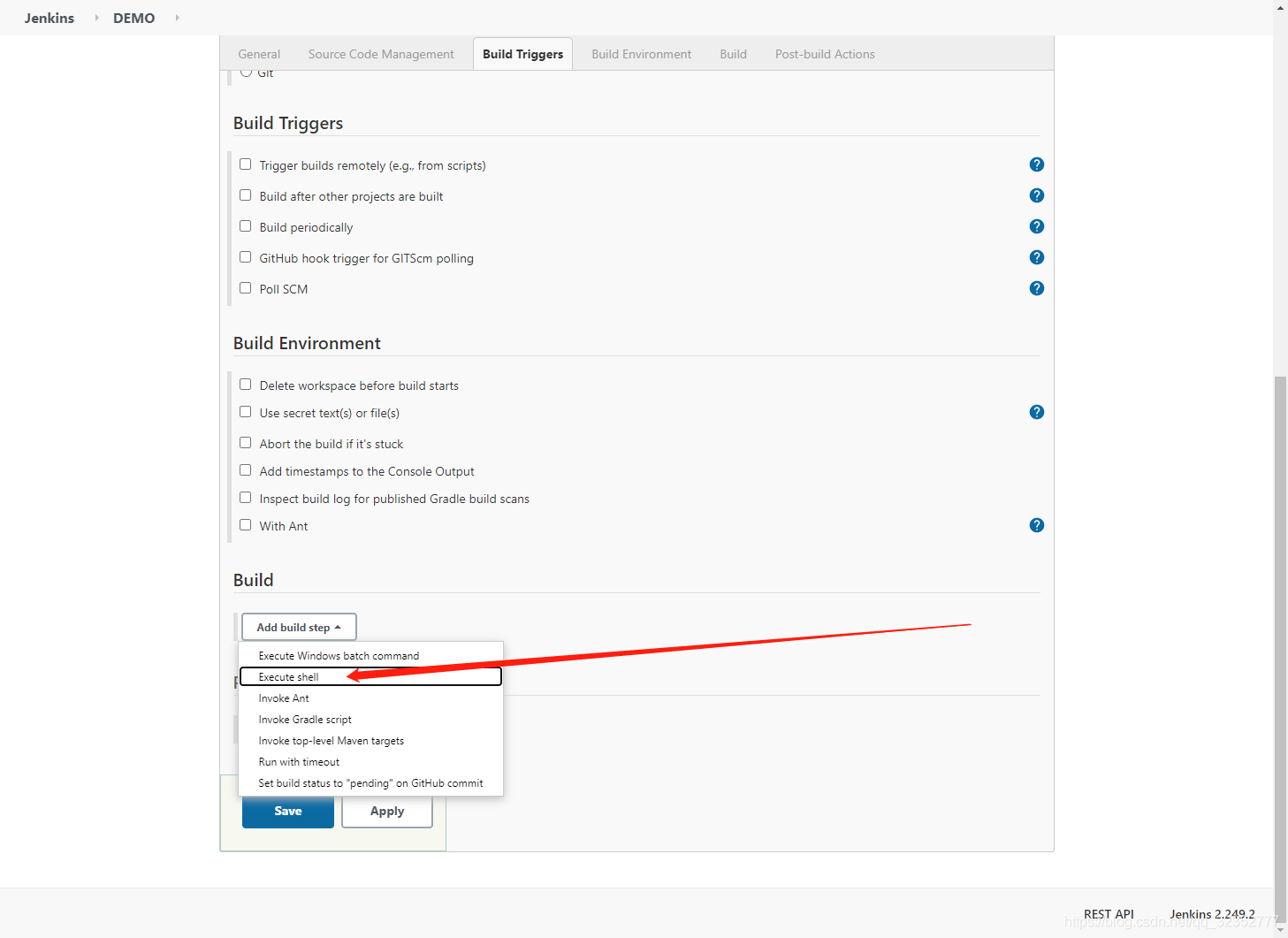
输入shell测试命令行

点击【Save】后,进入项目详情页,点击【Build Now】立即构建
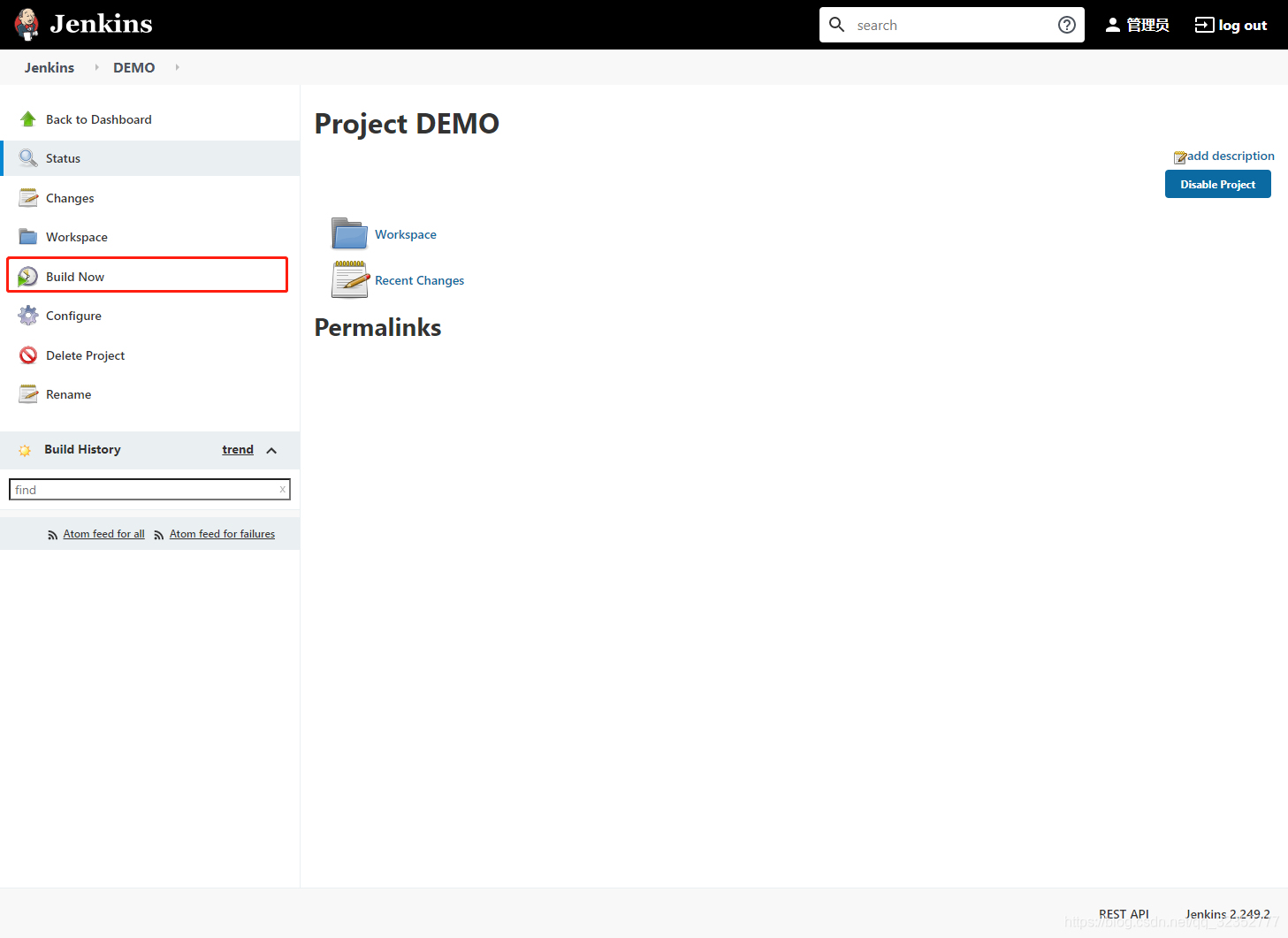
构建完成后,在【Build istory】中查看刚才构建的控制台输出:

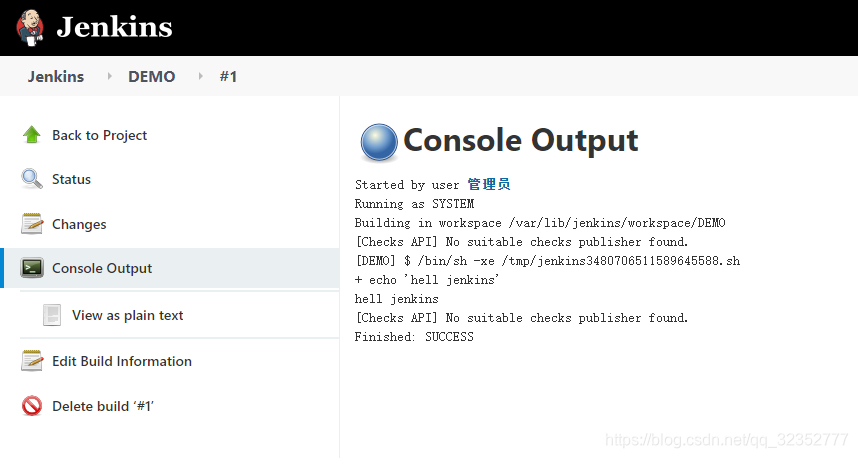
可以看到控制台输出了我们刚才echo的内容。
注:

2.参数化构建
我们还是使用上一次创建的项目,在配置中勾选【This project is parameterized】
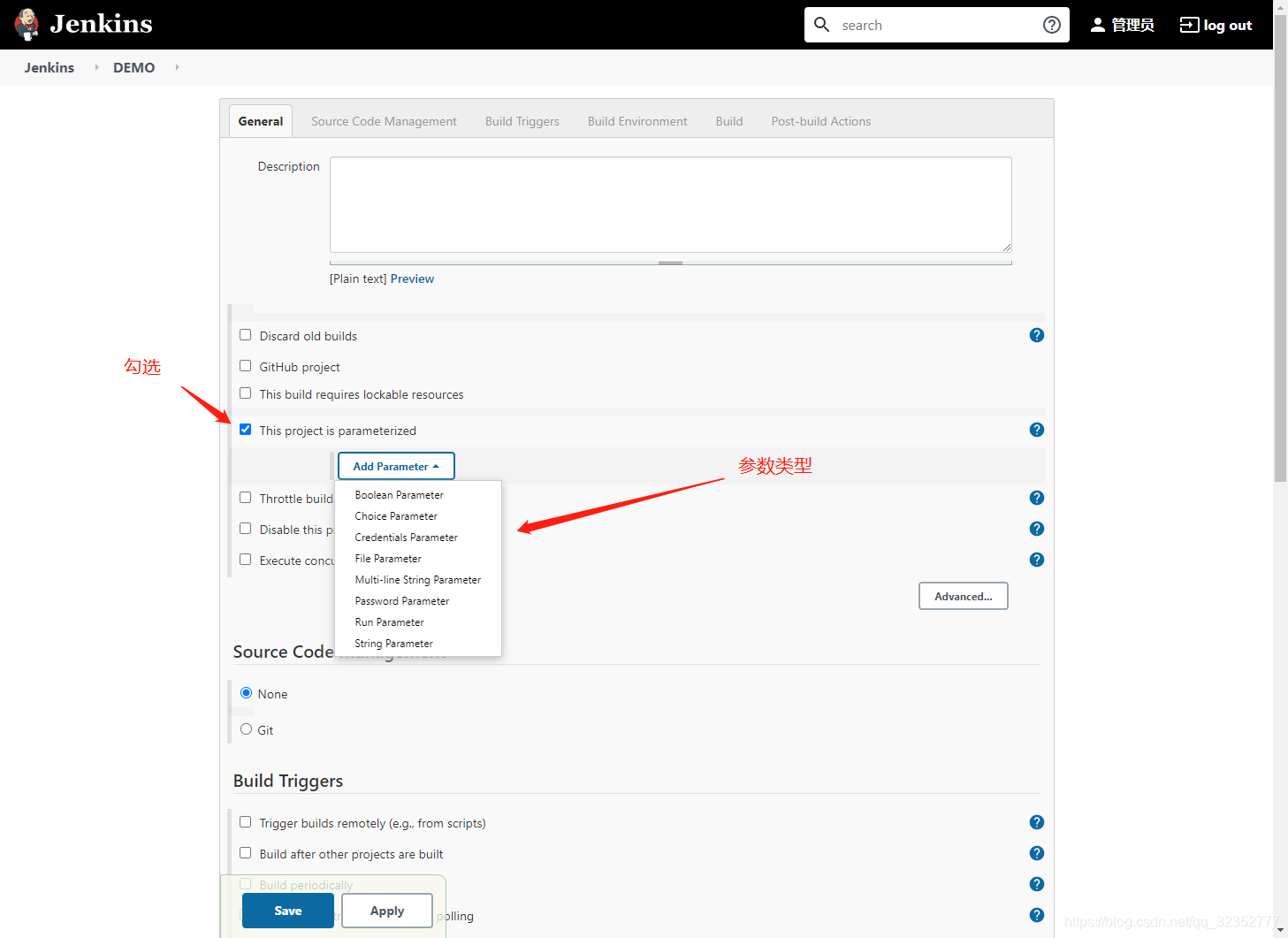
这里可以添加布尔参数、选择参数、认证参数、文件参数、多行文本参数、密码参数、运行参数、字符串参数。
这里我们模拟添加两个字符串参数:
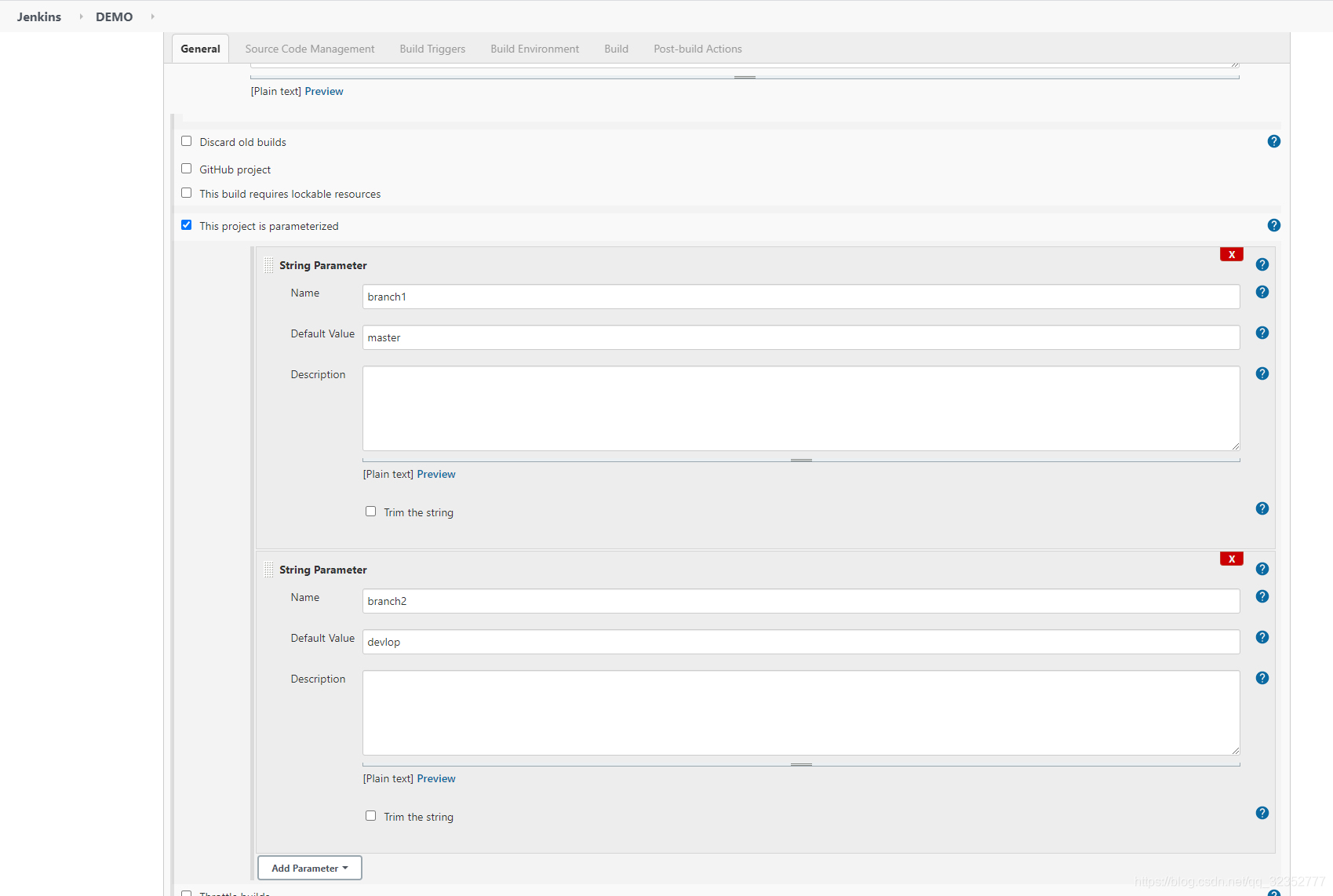
并且在Build的Execute shell中使用我们定义的参数,点击【Save】

保存后,进行构建:
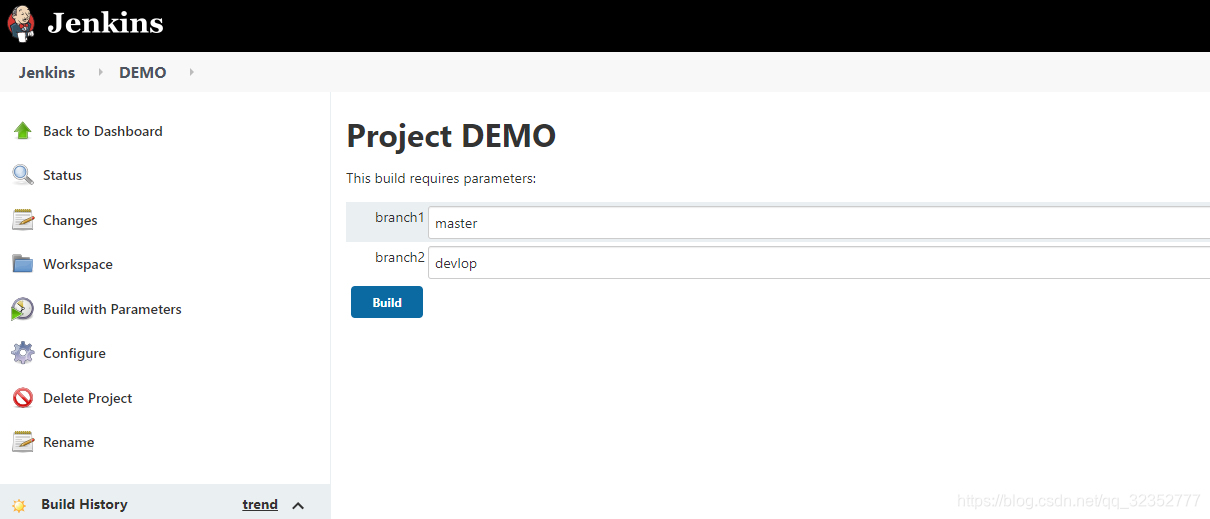
可以看到点击构建以后进入到构建参数的配置界面了,这里我们不再进行参数value变更,直接单击Build
控制台输出结果如下,说明shell中成功调用了我们定义的参数。
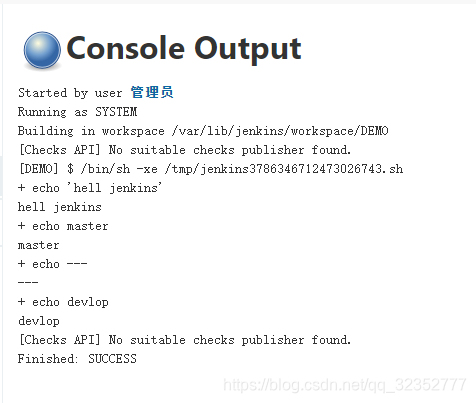
Jenkins系列文章:
一、Jenkins 系列教程-史上最简单Jenkins教程,教你一天学会使用Jenkins利器
五、jenkins启动报错 Job for jenkins.service failed because the control process exited with error code.
六、jenkins启动成功,警告Warning: jenkins.service changed on disk.
九、Jenkins 报mvn:command not found、npm:command not found
十一、Jenkins 部署前后端分离构建多git项目,打包后远程部署服务器
十二、ssh-copy-id输入密码后Permission denied, please try again.
十三、Jenkins Publish over SSH、SSH免密登录、SCP免密传输、Jenkins远程传输文件、Jenkins远程部署











 本文详细介绍了如何在CentOS系统中安装和配置Jenkins,包括Git、Node、Maven、JDK的安装,以及Jenkins的安装、初始化、配置和项目构建过程。同时,展示了创建简单Shell构建和参数化构建的步骤,并提供了相关问题的链接资源。
本文详细介绍了如何在CentOS系统中安装和配置Jenkins,包括Git、Node、Maven、JDK的安装,以及Jenkins的安装、初始化、配置和项目构建过程。同时,展示了创建简单Shell构建和参数化构建的步骤,并提供了相关问题的链接资源。
















 1万+
1万+

 被折叠的 条评论
为什么被折叠?
被折叠的 条评论
为什么被折叠?








